当您访问网络驱动器或映射驱动器在 Windows 11/10 中,默认情况下必须显示缩略图。但如果无论如何都没有显示缩略图,那么这篇文章适合您。下面提到的屏幕截图显示了网络驱动器,禁用了缩略图预览。
如果您的 IT 管理员或系统管理员已应用隐藏缩略图的设置,则可能会出现此问题。您可以尝试以下任一方法来恢复这些设置并允许 Windows 显示缩略图。
方法一:通过组策略编辑器
供参考:GPO 管理单元在 Windows 家庭版中不可用。如果您使用的是 Windows 11/10 Home,您可以尝试方法 2 中提到的注册表操作。
1.按 + R并把
+ R并把 gpedit.msc在跑步对话框打开 GPO 管理单元。点击好的。
2.接下来,在 GPO 管理单元窗口中,导航到此处:
User Configuration > Administrative Templates
> Windows Components > File Explorer
3.在 Windows 更新的右窗格中,查找名为的策略设置关闭缩略图显示,仅显示网络文件夹上的图标。该策略可能已启用,这就是导致此问题的原因。双击它可以修改其状态:
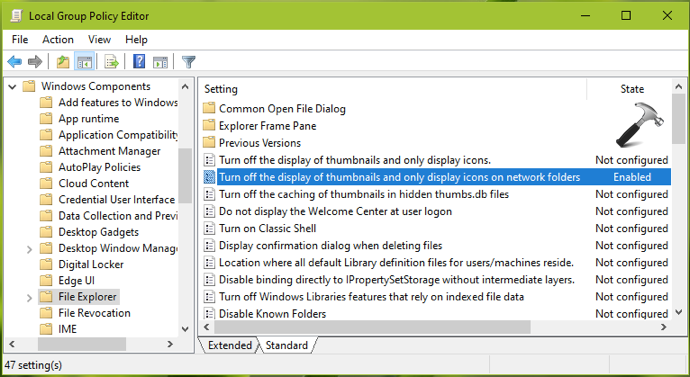
4.在策略配置窗口中,将策略设置为未配置然后单击申请, 其次是好的。关闭 GPO 管理单元。
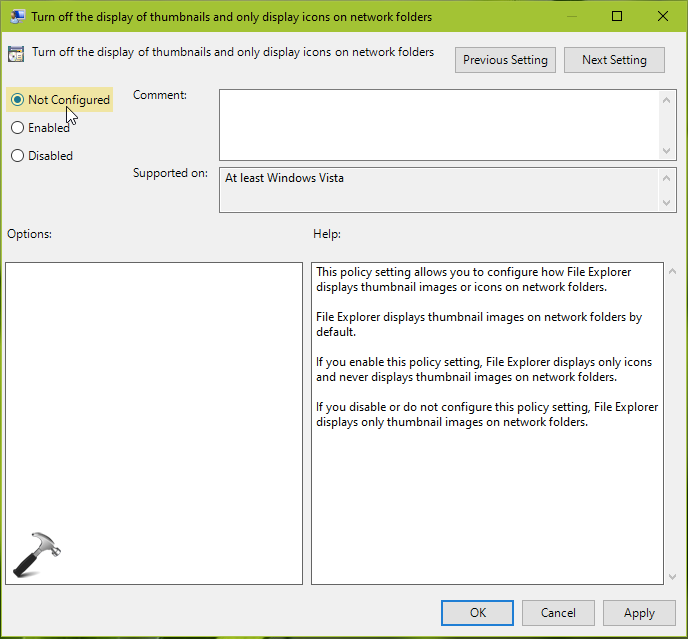
5.跑步gpupdate /force命令更新组策略引擎,然后检查问题的状态,现在必须解决它。
方法2:通过注册表
我们建议您创建系统还原点在编辑注册表之前。
1.通过运行打开注册表编辑器regedit命令。
2.前往HKEY_CURRENT_USERSoftwareMicrosoftWindowsCurrentVersionPoliciesExplorer。
3.在右侧窗格中,双击DisableThumbnailsOnNetworkFolders注册表 DWORD 并将其设置为0作为值数据。
4.关闭注册表编辑器并重新启动系统以使更改生效。
重新启动系统后,网络驱动器上的缩略图现在应该可见。
另请阅读:修复 Windows 11 中不显示 Wi-Fi 网络列表
为了说明此方法,请观看以下视频:
希望这有帮助!
最初编写于 2020 年 2 月 11 日。针对 Windows 11 进行了更新。
